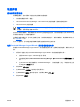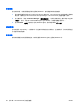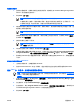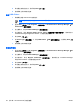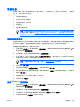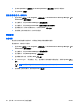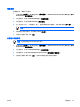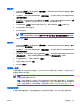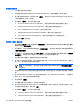ProtectTools (select models only)-Windows Vista
设置指纹识别器
1.
登录凭证管理器后,在指纹识别器上扫描您的手指。随即将打开 Credential Manager Registration
Wizard(凭证管理器注册向导)。
2.
单击 Next(下一步)。
注意 默认情况下,凭证管理器要求注册
至少
2 个不同的指纹。
右食指是用于注册第一个指纹的默认手指。通过按下您要先注册的手指(左手或右手),可
以更改默认设置。当按下手指时,将显示其大致轮廓以表示选中该手指。
3.
请在指纹传感器上缓慢向下扫描您的手指。按照向导指示,继续在指纹传感器上扫描这个手指,直
到屏幕上的手指变成绿色。
注意 必须多次扫描才能成功注册指纹。
如果您需要在指纹注册过程中重新开始,请右击屏幕上突出显示的手指,然后单击 Clear(清除)
或 Clear All(全部清除)。
4.
按照向导指示注册第二个手指。
注意 如果在注册至少两个手指之前单击 Finish(完成),则会显示一条错误消息。单击
OK(确定)继续操作。
5.
当您成功注册至少两个手指后,请单击 Next(下一步)。
6.
如果您希望通过指纹扫描登录到 Windows,则务必选中 Yes, I want to use Credential Manager
to logon to Windows(是,我要使用凭证管理器登录 Windows)复选框。单击 Finish(完成)。
7.
要对其他 Windows 用户设置指纹识别器,请以该用户的身份登录到 Windows 中,然后重复步骤
1 到 6。
使用已注册的指纹登录到 Windows
1.
注册完您的指纹后,立即重新启动 Windows。
2.
出现 Windows Welcome(欢迎)屏幕时,通过扫描您已经注册过的任何手指登录到 Windows。
注册 Java 卡、智能卡、身份标记或虚拟身份标记
注意 您必须在此步骤中配置智能卡读卡器。如果还没有安装读卡器,您可以按照“创建虚拟身
份标记”中的说明注册虚拟身份标记。
1.
选择 Start(开始)> All Programs(所有程序)> HP ProtectTools Security Manager(HP
ProtectTools 安全管理器)。
2.
在左窗格中,单击 Credential Manager(凭证管理器)。
3.
在右窗格中,单击 Register Smart Card or Token(注册智能卡或身份标记)。随即将打开
Credential Manager Registration Wizard(凭证管理器注册向导)。
4.
单击 Next(下一步)。
ZHCN
设置步骤
47